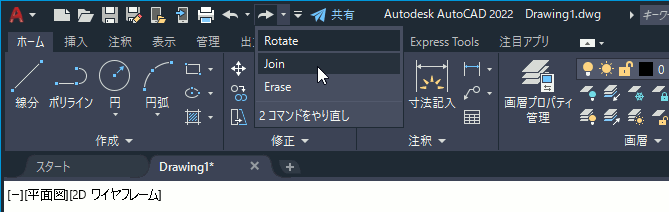コマンドを中止する
実行中のコマンドをキャンセルするには
[Esc]キーを押します。
コマンド: line[Enter]
1 点目を指定: 線分の始点を指定します。
次の点を指定 または[ 元に戻す(U)]:[ Esc]
コマンド:
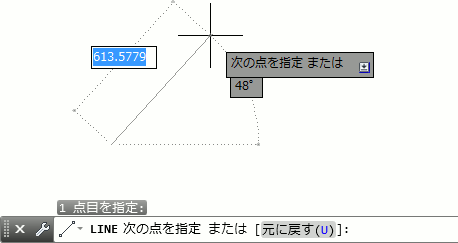
ここで[Esc]キーを押すと、実行中のLINE[線分]コマンドが取り消され、コマンド プロンプトに戻ります。
間違って実行したコマンドを取り消すには
[元に戻す]を選択します。
クイック アクセス ツールバーの をクリックします。または、[編集]メニューから[元に戻す]を選択します。
繰り返し選択すると、最後に実行したコマンドから順に取り消されていきます。
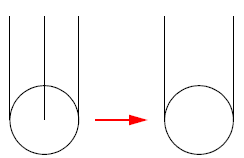
[元に戻す]を選択すると、最後に作成した線分が取り消されます
間違って実行した複数のコマンドをまとめて取り消すには
[元に戻す]ボタンの右にある矢印ボタンをクリックします。
- クイックアクセスツールバーの[元に戻す]ボタンの右にある矢印ボタンをクリックします。
実行したコマンドが最新のものから古いものへと順にリストされたドロップダウン リストが表示されます。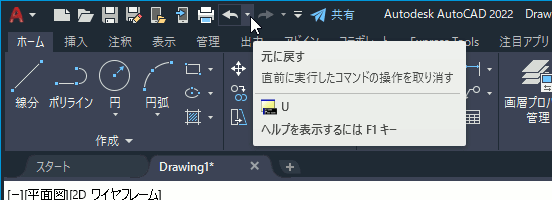
- 取り消したいコマンドをまとめて選択します。
選択したコマンドがすべて取り消され、図面は取り消した一連のコマンドを実行する前の状態に戻ります。
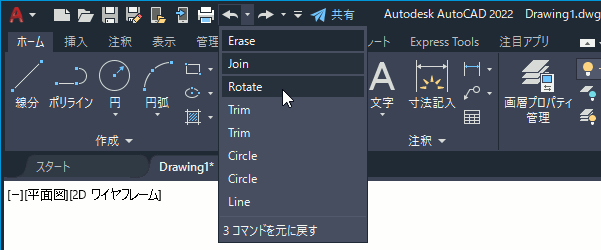
一度取り消した複数のコマンドをまとめてやり直すには
[やり直し]ボタンの右にある矢印ボタンをクリックします。
- クイックアクセスツールバーの[やり直し]ボタンの右にある矢印ボタンをクリックします。
取り消したコマンドが最新のものから古いものへと順にリストされたドロップダウン リストが表示されます。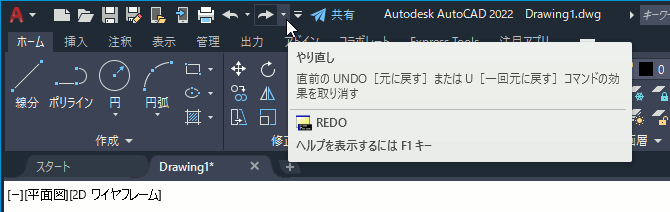
- やり直したいコマンドをまとめて選択します。
選択したコマンドが、順に再実行されます。